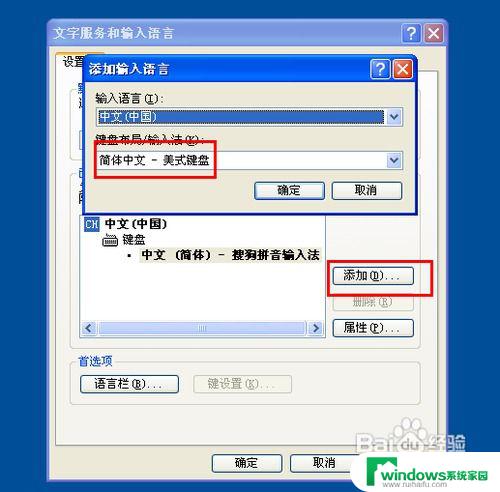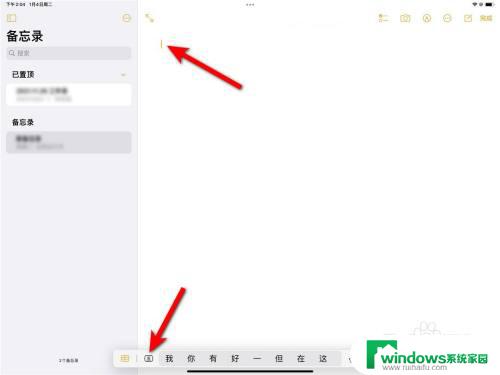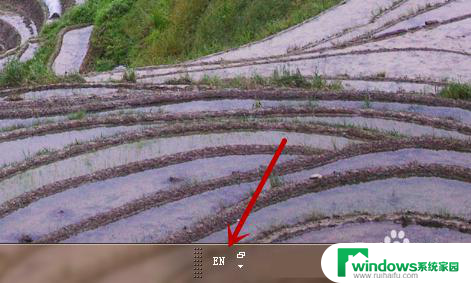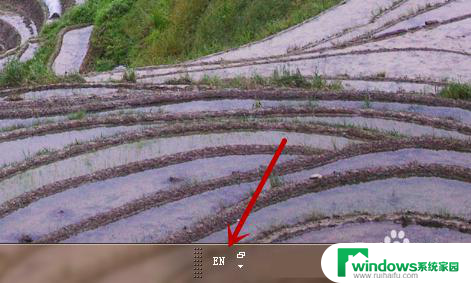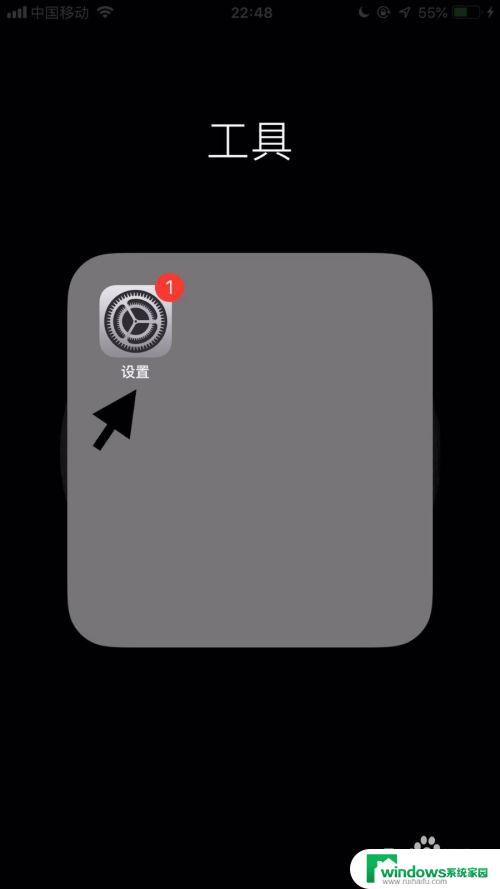电脑上怎样切换中文输入法?一步学会切换中文输入法方法
电脑上怎样切换中文输入法,在现代社会中电脑已经成为我们生活中不可或缺的工具,对于许多人来说,切换中文输入法可能成为使用电脑时的一大困扰。在电脑上如何快速、方便地切换中文输入法成为了许多人迫切想要解决的问题。本文将介绍一些简单而有效的方法,帮助大家轻松地在电脑上切换中文输入法,提高工作和生活的效率。无论是在写作、聊天还是浏览网页时,掌握这些技巧将使我们的中文输入更加流畅、准确。接下来让我们一起来了解这些技巧吧!
操作方法:
1.方法一:用快捷键切换输入法。在电脑底部的菜单栏中,有输入法的标志。我们把鼠标移到这个标志上,系统自动提示出现,“要切换输入法,按Windows键+空格”。那么我们需要切换的时候,在鼠标上找到这两个键。同时按下,选择自己需要的输入法即可。如果出现的不是自己需要的,再同时按下,直到出现自己的需要为止。
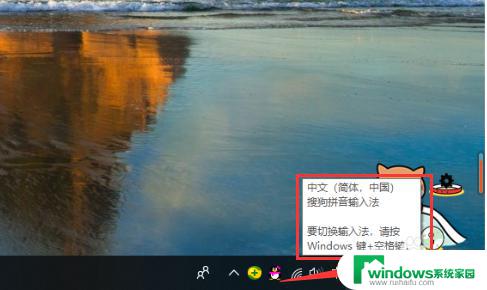
2.方法二:如果快捷键不能切换输入法了,我们按此操作。点开电脑小红框里的“开始”按钮,在出现的菜单里选择“设置”,点击。
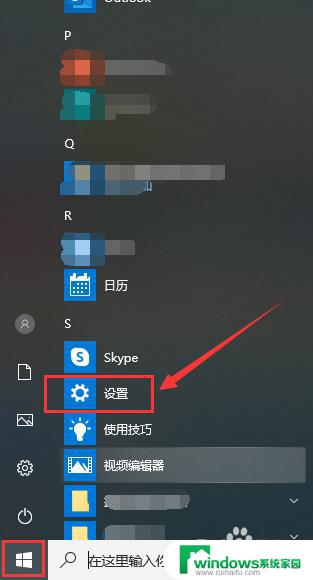
3.在设置页面,点击“设备”
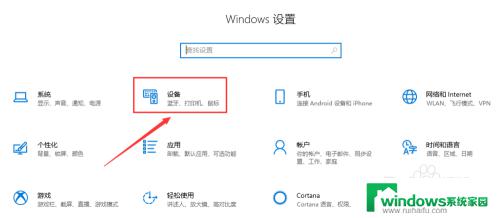
4.在此页面,点击“输入”
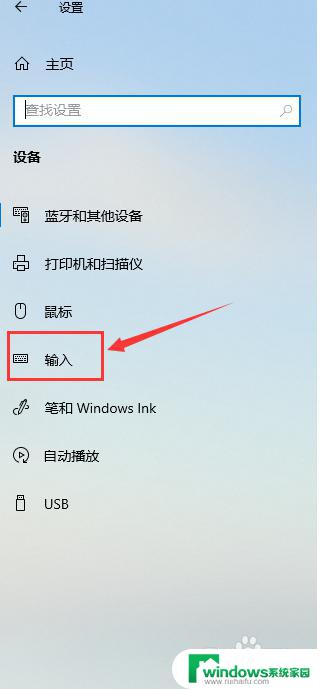
5.在输入页面,滑动鼠标,找到“更多键盘设置”,点击“高级键盘设置”。
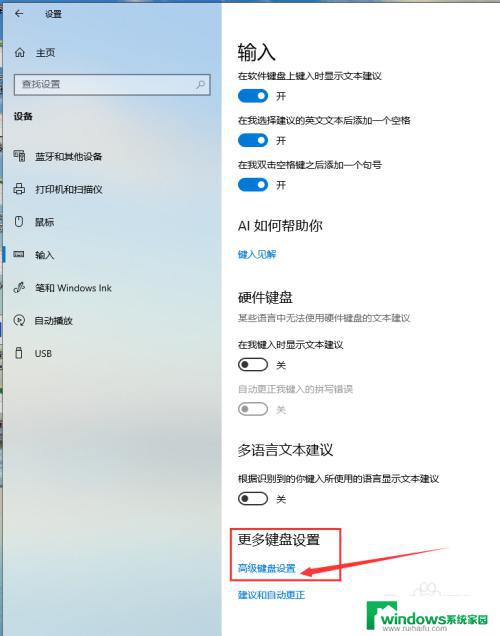
6.在页面“替代默认输入法”的黑方框内,下拉红箭头指向位置的菜单。
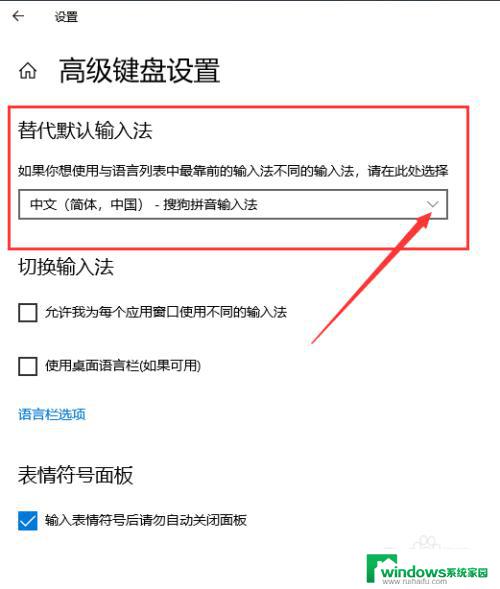
7.出现了系统及自己下载过的输入法,选中自己需要切换的输入法。在两个红箭头指向位置的小黑框内都挑勾,输入法切换完成。输入法根据自己的使用习惯,可以提前下载,显示栏可选择的就会多些。
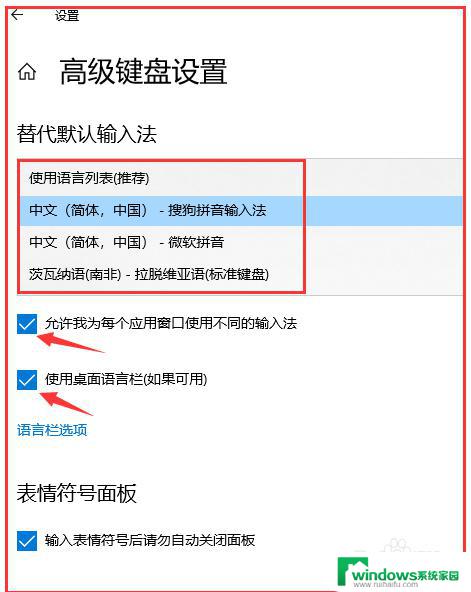
以上就是在电脑上切换中文输入法的全部内容,如果您遇到相同的问题,可以参考本文中介绍的步骤进行修复,希望这篇文章对您有所帮助。